Optimum er en af de bedste internettjenesteudbydere (ISP) i USA . Virksomheden begyndte at operere i 1970'erne og leverede kabel -tv -service ved hjælp af kobberkableteknologi . Gennem årene har Optimum fortsat modernisering og udvidet sine tjenester, som at vedtage fiberoptisk teknologi og tilbyde flere tv -kanaler.
Bortset fra tv -tjenester leverer Optimum også internetplaner via både kabel- og fiberteknologier. Når du abonnerer på en af dens internetplaner, har du adgang til millioner af Wi-Fi-hotspots tilgængelige over hele landet uden ekstra omkostninger.
Tilslutning til Wi-Fi-hotspots blev lige lettere i disse dage. I dette indlæg viser du dig, hvordan du forbinder et smart tv til en optimal Wi-Fi- hotspot. Læs videre for at finde ud af, hvordan du gør det.
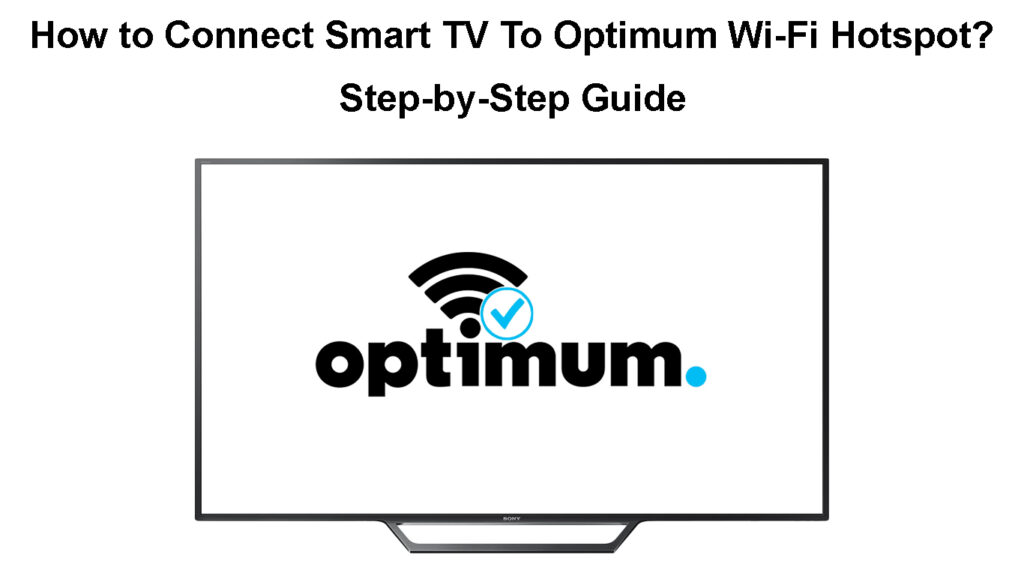
Optimale hotspots
Hjem Wi-Fi-netværk er temmelig almindelige, og du kan ikke benægte, hvor praktisk det er at have internetadgang overalt derhjemme. Men hvad sker der, når du forlader hjemmet ? Selvfølgelig kan du stadig bruge cellular på dine mobile enheder, men hvor meget vil du lide det, hvis du kunne bære dit hjem Wi-Fi, uanset hvor du går?
Tilsyneladende kender internetudbydere, at dine behov, og de fleste udbydere tilbyder nu Wi-Fi-hotspots til deres kunder . Det gør Optimum - det giver fri adgang til sine abonnenter til omkring to millioner Wi -Fi -hotspots . Du kan finde disse hotspots i nærheden af butikker, shoppingkomplekser, jernbane eller busstationer. Hvis du er en optimal internettjeneste-kunde, kan du være heldig, hvis du forbliver tæt på en af dens Wi-Fi-hotspots.
Tilslutning af smart tv til optimale hotspots
Hvis du vil tilslutte dit smarte tv til det optimale hotspot, skal du gribe din tv -fjernbetjening og følge disse instruktioner:
- Naviger til indstillinger ved at vælge ikonet Gear-lignende indstillinger til venstre på din smarte tv-skærm.
- Vælg derefter generelle indstillinger.
- Vælg derefter netværk.
- Nu kan du kontrollere netværksstatus, eller du kan direkte åbne netværksindstillinger.
- Så ser du to muligheder - trådløst og kabelforbundet netværk. Vælg trådløs (til Wi-Fi).
- Du vil se en liste over Wi-Fi-netværk på det næste skærmbillede.
- Se efter enten Optimumwifi, Alticewifi eller Cablewifi.
- Åbn en internetbrowser på dit smarte tv og gå til login-siden med optimal Wi-Fi .
- Nøgle legitimationsoplysningerne, når du bliver bedt om at logge ind.
Derudover kan du registrere dit tv til automatisk login, så du ikke behøver at indtaste dine legitimationsoplysninger, hver gang du opretter forbindelse til optimale Wi-Fi-hotspots.
Tilslutning af smart tv til optimal Wi-Fi-hotspot
Ofte stillede spørgsmål
Spørgsmål: Er det sikkert at bruge optimal Wi-Fi?
Svar: Optimale Wi-Fi-hotspots kan være praktisk, da de ser ud til at være næsten i hvert hjørne af nationen. Det er dog ikke 100% sikkert at bruge dem, selvom du muligvis ser låseikonet ved siden af Wi-Fi-hotspot- navnet på din enhed, hvilket betyder, at din forbindelse er krypteret. Vi vil også anbefale den sædvanlige praksis til at beskytte din enhed og data - ved hjælp af en stærk adgangskode, regelmæssigt opdatere din enhedssoftware og engagere et VPN (virtuelt privat netværk), hvis du har budgettet. Brug af en VPN vil gøre dig usynlig , hvilket giver stiv beskyttelse mod ondsindede indtrængende.
Spørgsmål: Hvor skal jeg opdage de optimale Wi-Fi-hotspots?
Svar: Deres placeringer er udbredte - du kan finde optimale hotspots ved shopping arkader, transportstationer som busstoppesteder, togstationer og lufthavne. Du kan også spore en plads ved hjælp af det tilgængelige kort online.
Spørgsmål: Hvor meget koster det at deltage i en optimal Wi-Fi-hotspot?
Svar: Det er gratis at deltage i hotspot, hvis du abonnerer på en af de optimale internetplaner. Ellers er det ikke tilgængeligt for offentligheden.
Spørgsmål: Hvad skal jeg gøre, hvis du har problemer med at forbinde til de optimale Wi-Fi-hotspots?
Svar: Der er flere metoder:
- Den nemmeste og hurtigste måde at fejlfinde det på er at genstarte din enhed. Sluk for det og træk alle stikket ud. Vent et stykke tid, og forbind alle kabler igen igen, og tænd det igen.
- Hvis det ikke fungerer, skal du kontrollere din enhed for en softwareopdatering. Sørg for, at du har opdateret den til den nyeste softwareversion. Gentag derefter forbindelsesprocesserne.
- Måske er din enhed for langt væk fra hotspot. Prøv at komme nærmere for at få et bedre signal.
Bemærk: Du kan ikke gøre noget, hvis den optimale Wi-Fi-hotspot har et strømafbrydelse.
Spørgsmål: Er der en måde at øge det optimale hotspots -signal?
Svar: Ja, heldigvis kan du prøve at gøre disse:
- Genstart din enhed/computer.
- Ryd internetcachen i browseren.
- Bloker annoncerne med en annonceblokker.
- Genstart din router og modem.
- Få en internetpakke med højere niveau.
Konklusion
To millioner optimale Wi-Fi-hotspots overalt i USA er for gode til at være sandt. Hvis du har optimale internetplan, skal du drage fordel af de rigelige Wi-Fi-hotspots. Det er rart at have gratis Wi-Fi, når du er på farten, og chancerne er, at du finder en optimal Wi-Fi-hotspot på overfyldte og populære steder i større byer landsdækkende.
Det er endnu bedre, hvis du bor i et område, hvor du kan få et optimalt Wi-Fi-hotspot-signal lige fra komforten i din tv-lounge. Dette indlæg guider dig om, hvordan du forbinder dit smarte tv til optimale Wi-Fi-hotspots på bare et par enkle trin. I tilfælde af at guiden ikke fungerer, inkluderede WEVE også nogle fejlfindingstips til at løse almindelige problemer med hensyn til forbindelsen til optimale Wi-Fi-hotspots.
